Включить JavaScript в браузере
Современные интернет проекты, на страницах которых размещены: блоки комментариев, плавающие меню, регистрация или любые другие эффекты дизайна, практически не могут обойтись без клиентского языка - JS.
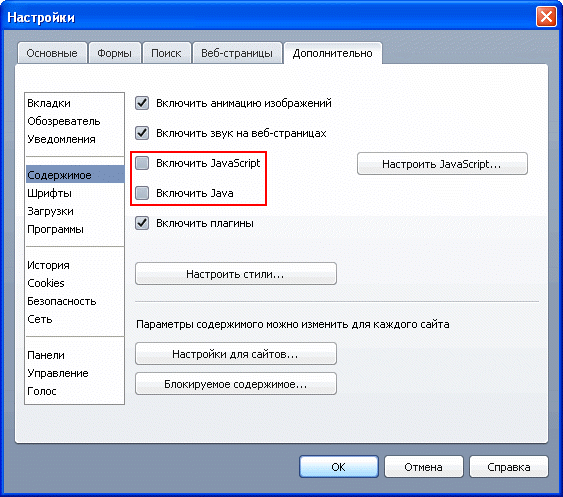
javascript – это язык программного кода, сценарный которого выполняется на стороне клиента, а именно в браузере пользователя. Программный код клиентского языка задает команду web-браузеру для отображения отдельной части интернет страницу в заданном виде, дизайн и функциональность которой определяет Вебмастер. В том случае, если в браузере отключена поддержка - JS, то большая часть информации и практически все клиентские услуги в интернете будут просто не доступны.
Отсюда вытекает не сложный вывод, что ставший традиционным javascript является неотделимой частью сайтостроения и для корректного отображения web-страницы необходимо, что бы поддержка JS (ява-скрипт) была доступна в браузере пользователя.
К сожалению, интерфейс настройки для каждого браузера имеет значительное различие и что более затруднительно, не всегда интуитивно доступный.
Настройка распространенных браузеров
Внимание! Инструкция сформирована с учетом на посетителя с отключенным javascript, по этой причине описание настройки составлено в текстовом формате, так как для оптимизации объемных графических изображений требуется использование “Ява-скрипт”, в противном случае, страница будет загружаться слишком долго.
Opera
Версия: 15
В верхнем левом углу делаем клик по логотипу "Оpera"
Выбираем вкладку Настройки
Выбираем Веб-сайты
Устанавливаем радиокнопку Разрешить выполнение javascript (рекомендовано)
Закрываем вкладку Настройки
Версия: 11-12
На панеле выберите Меню
Настройки
Быстрые настройки
Установите флажок использовать javascript
Версия: 8.2-9.6
Инструменты
Быстрые настройки
Установить флажок javascript
Opera AC - версия: 9.2
Выберете в верхней панеле >> Настройки
Установить флажок javascript
Google Сhrome
Версия: 17
В правом углу панели кликнуть значок сервиса ("гаечный ключ" или "шестерёнка")
Выбрать Параметры
Выбрать вкладку Настройки
В Настройках выбрать Дополнительные
Кликнуть по кнопке Настройка контента
Установить в чекбоксе javascript Разрешить всем сайтам использовать javascript
Закрыть вкладку Настройки или OK
Версия: 22
В правом углу панели кликнуть значок сервиса ("шестеренка")
Выбрать Настройки
В нижней части вкладки клик по строке Показать дополнительные настройки
Клик по кнопке Настройка содержимого...
Во всплывшем окне установите радиокнопку Разрешить javascript для всех сайтов
Нажимаем OK
Закрываем вкладку Настройки
Internet Explorer
Версия: 5-10
В верхней строке меню выберите Сервис.
Выберите Свои?ства обозревателя.
Выберите вкладку Безопасность.
Нажмите кнопку Другой.
Прокрутите вниз до раздела Сценарии.
Для параметра Активные сценарии установите Включить(Разрешить), нажмите ОК и Применить
Яндекс.Браузер Yandex
Версия: 1.5
В правом углу панели кликнуть значок сервиса ("шестеренка")
Выбрать Настройки
В нижней части вкладки клик по строке Показать дополнительные настройки
Клик по кнопке Настройка содержимого...
Во всплывшем окне установите радиокнопку Разрешить javascript для всех сайтов
Нажимаем OK
Закрываем вкладку Настройки
Safari
Версия: 3.1 - для Windows
В верхней строке меню выберите Правка
Выберите Настройки
Выберите Безопасность
Установите флажок Подключить javascript.
Версия: 1.0
В верхней строке меню выберите Safari.
Выберите Preferences.
Выберите Security.
Установите флажок Enable javascript.
Mozilla Firefox
Версия: 1.3-21.0
В верхней строке меню выберите Инструменты
Выберите Настройки.
На верхней панели выберите Содержимое.
Установите флажок Установить javascript и OK.
Версия: 1.6-1.8
Выберите Правка.
Выбирите Настройки.
Откройте Дополнительно.
Сценарии и модули.
В Навигаторе установить javascript.
Версия: 23-25
В адресной строке записываем about:config
Читаем предупреждение и нажимаем кнопку согласия с предупреждением.
Прокручиваем список до строки javascript.enabled
Кликаем по строке, правой кнопкой мыши вызываем контекстное меню.
Если установлен флаг false, выбираем в контекстном меню строку Переключить (Изменить)
Переключаем (Изменяем) получаем флаг true.
Закрываем вкладку.
Дата размещения: 17-11-2019, 12:23
- Раздел: Советы на все случаи жизни





